
- •Содержание
- •Введение
- •1 Составление документа Excel
- •1.1 Основы работы в Excel
- •1.2 Типы ссылок и копирование данных
- •1.2.1 Относительные ссылки
- •1.2.2 Абсолютные ссылки
- •1.2.3 Смешанные ссылки
- •1.3 Форматирование и оформление данных
- •1.4 Пример задания
- •1.5 Задания для самостоятельной работы
- •2 Итоговые функции
- •2.1 Краткие сведения
- •2.2 Пример задания
- •2.3 Задания для самостоятельной работы
- •3 Дата и время
- •3.1 Общие сведения о Датах
- •3.2 Общие сведения о Времени
- •3.3 Задания для самостоятельной работы
- •4 Логические формулы
- •4.1 Общие сведения о логических выражениях
- •4.2 Задания для самостоятельной работы
- •5 Условное форматирование
- •5.1 Краткие сведения
- •5.2 Задания для самостоятельной работы
- •6 Ссылки и массивы
- •6.1 Краткие сведения
- •6.2 Задания для самостоятельной работы
- •Задачи на применение функции впр
- •Задачи на применение функции гпр
- •Задачи на совместное использование функций впр, гпр и поискпоз
- •Библиографический список
- •346500, Г. Шахты, Ростовская обл., ул. Шевченко, 147.
1.2.2 Абсолютные ссылки
Теперь введите в ячейку С1 формулу с абсолютными адресами. Для автоматизации ввода знаков $ воспользуйтесь клавишей [F4]. Затем скопируйте формулу из ячейки С1 в ячейку С2, а также в любую другую ячейку рабочего листа (рис. 5).

Рис. 5. Абсолютная ссылка
Как видно из рисунка 5, при копировании во всех ячейках будет содержаться одна и та же формула, что и в ячейке С1, т.е. адреса не изменятся, они будут абсолютно закреплены за одними и теми же ячейками.
1.2.3 Смешанные ссылки
Вернемся к расчетам, приведенным на рисунке 4. Для того чтобы при копировании формулы вправо по строке в последующих ячейках появлялась сумма первых двух столбцов, необходимо в формуле использовать смешанные ссылки. Для этого следует ответить на вопрос: «Что не будет меняться при копировании: строка или столбец?» В нашем примере – столбец. Перед именем столбца поставьте знак $. Теперь формула примет вид =$A1+$B1. Затем скопируйте формулу из ячейки С1 в ячейку С,2 а также в любую другую ячейку рабочего листа (рис. 6).
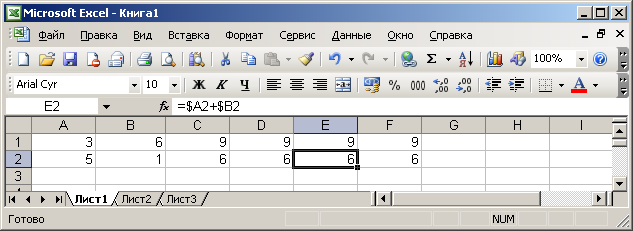
Рис. 6. Смешанная ссылка
Следует отметить, что рассмотренный пример (рис. 6) носит учебный характер, демонстрируя поведение смешанных ссылок при копировании.
1.3 Форматирование и оформление данных
Форматирование ячейки – установка правил ввода и отображения данных. Форматировать ячейку, выделенную группу ячеек, группу строк, столбцов или целый лист можно через меню Формат и командой Формат ячеек… выпадающего контекстного меню. В любом случае откроется окно Формат ячеек (рис. 7), в котором можно настроить варианты отображения содержимого ячейки.

Рис. 7. Формат типов данных ячеек
В Excel существует понятие типа данных ячейки. Формат данных распознается автоматически при вводе данных. Например, если вы введете дату 15.02.2006, то по умолчанию установится формат Дата, если проценты 34 %, то установится процентный формат и т.д. Если формат не удается установить, то устанавливается Общий формат. Для большинства числовых форматов можно выбрать тип и число десятичных знаков дробной части. Здесь следует отметить, что дробные числа вводятся с десятичной запятой, а не точкой.
Например, при вводе числа 1,25 вместо десятичной запятой была введена точка – 1.25. В этом случае Excel автоматически назначит ячейке формат Дата и отобразит введенную информацию как дату - Янв.25. И даже в случае исправления точки на запятую – Excel все равно будет отображать дату, но только Янв.00, что связано с внутренним представлением дат в виде чисел. Для того чтобы избавиться от автоматически «распознанного» формата, следует «вручную» назначить ячейке формат Числовой на вкладке Число диалогового окна Формат ячеек.
По умолчанию текст, введенный в ячейку, выравнивается по ее левому краю, а числа – по правому. Изменить способ выравнивания в ячейке или диапазоне можно с помощью вкладки Выравнивание окна Формат ячеек (рис. 8). В ней располагаются часто необходимые возможности: перенос по словам, объединение ячеек и наклонную ориентацию текста.
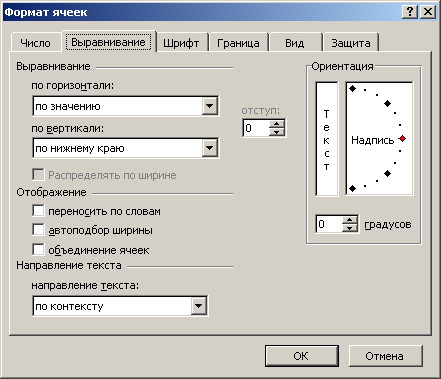
Рис. 8. Форматирование выравнивания ячеек
Изменить тип и размер шрифта можно с помощью кнопок, расположенных на панели инструментов Форматирование. Кроме того, вкладка Шрифт диалогового окна Формат ячеек (рис. 9) позволяет установить дополнительные форматы, например верхний или нижний индексы.

Рис. 9. Форматирование шрифтов ячейки
Рамки вокруг выделенной ячейки или
диапазона ячеек создаются с помощью
кнопки Границы
![]() на панели инструментов Форматирование.
Вкладка Граница диалогового окна Формат
ячеек позволяет дополнительно задавать
тип и цвет линий оформления (рис. 10).
на панели инструментов Форматирование.
Вкладка Граница диалогового окна Формат
ячеек позволяет дополнительно задавать
тип и цвет линий оформления (рис. 10).
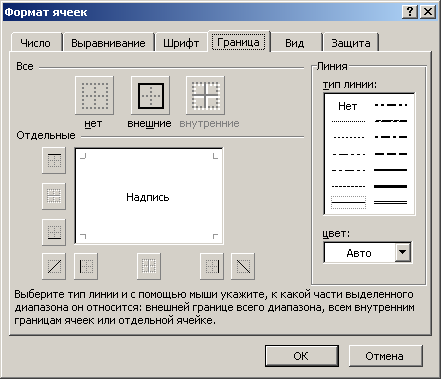
Рис. 10. Форматирование типов границ
Вкладка Вид позволяет изменить цвет фона активной ячейки или диапазона ячеек.
На вкладке Защита можно запретить/разрешить изменение конкретных ячеек с помощью флага Защищаемая ячейка. После установки/снятия флагов защиты нужных ячеек следует выполнить защиту листа: пункт меню Сервис→Защита→Защитить лист… По умолчанию на листе все флажки Защищаемая ячейка включены, т.е. выполнение пункта меню Сервис→Защита→Защитить лист… приведет к защите всех ячеек.
